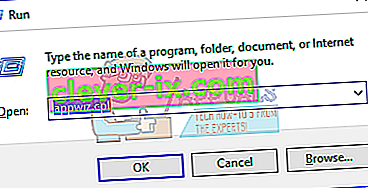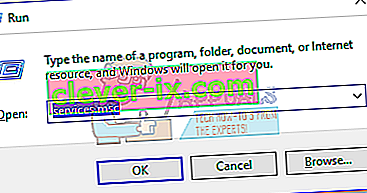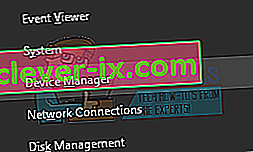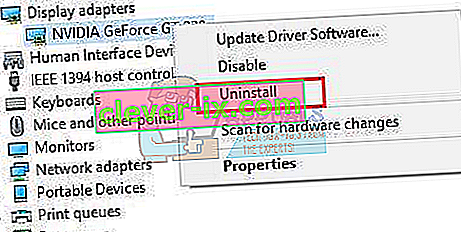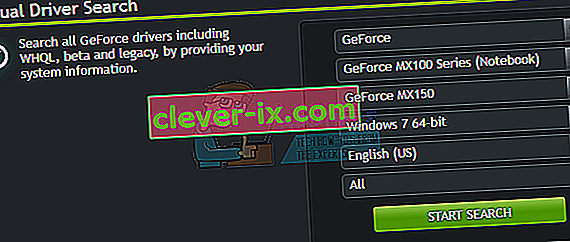Mehrere Nvidia GeForce-Benutzer haben gemeldet, dass ihre GeForce Experience nicht geöffnet wird oder nicht ordnungsgemäß funktioniert. Dies trat bei einigen Benutzern nach dem Upgrade auf Windows 10 auf. In den meisten Fällen wird das Fach in der Taskleiste angezeigt, beim Klicken jedoch in keinem Fenster geöffnet.
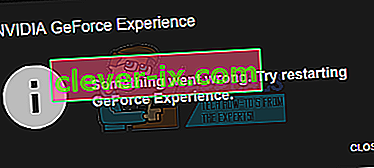
Während Sie diesen Artikel lesen, werden wir Sie durch verschiedene Methoden führen, mit denen Sie das Problem lösen können, dass GeForce Experience nicht geöffnet wird. Die Neuinstallation der Anwendung ist der sicherste Weg, um sie wieder zum Laufen zu bringen. Sie können den Dienst jedoch auch wieder aktivieren oder die GeForce-Treiber neu installieren.
Methode 1: Neuinstallation von GeForce Experience
Wenn Nvidia GeForce Experience auf Ihrem PC nicht geöffnet wird, sollten Sie zunächst versuchen, es neu zu installieren. So machen Sie es.
- Drücken Sie Win + R zum Öffnen des Ausführen, geben Sie appwiz.cpl ein und klicken Sie auf OK .
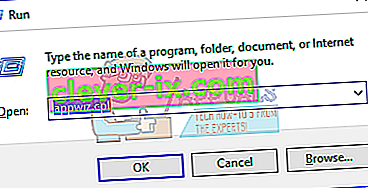
- Suchen Sie im Programmfenster in der Liste der installierten Anwendungen nach Nvidia GeForce Experience, doppelklicken Sie darauf und befolgen Sie die Anweisungen zur Deinstallation. Sie können auch zusätzliche NVIDIA-Anwendungen entfernen, diese jedoch von der Website neu installieren.
- Besuchen Sie diese Website und laden Sie GeForce Experience von dort herunter.
- Öffnen Sie den Download-Speicherort der Anwendung und starten Sie sie. Führen Sie den Installationsvorgang durch, bis die Installation abgeschlossen ist.
- Versuchen Sie nach Abschluss der Installation, sie zu öffnen, um festzustellen, ob sie wie erwartet geöffnet wird.
Methode 2: Aktivieren des GeForce Experience Service
- Drücken Sie die Windows + R- Tasten auf Ihrer Tastatur, um die Ausführungsaufforderung zu öffnen. Geben Sie services ein. msc und drücken Sie die Eingabetaste, um die Dienstekonsole zu öffnen.
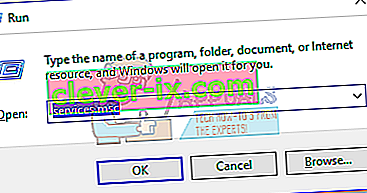
- Suchen Sie im Fenster "Dienste" nach NVIDIA GeForce Experience Service und doppelklicken Sie darauf. Setzen Sie den Starttyp auf Automatisch und starten Sie den Dienst, wenn er gestoppt wurde.
- Wiederholen Sie denselben Vorgang für den Nvidia Geforce Experience Backend- Service .
- Suchen Sie den Nvidia Telemetry Container- Dienst (falls verfügbar) und ändern Sie den Typ in Manuell oder Automatisch. Dies gilt für Windows 10 (Update 1809), kann jedoch auch in früheren Versionen verwendet werden.
- Öffnen Sie GeForce Experience, um zu bestätigen, ob die Fenster dieses Mal geöffnet werden.
Methode 3: Neuinstallation des Treibers
Wenn keine der oben genannten Methoden funktioniert, installieren Sie den Treiber neu und starten Sie die Anwendung erneut.
- Drücken Sie Windows + X auf Ihrer Tastatur und wählen Sie Geräte-Manager.
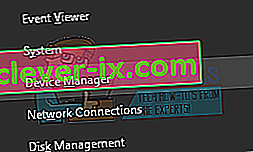
- Suchen und erweitern Sie Anzeigeadapter, klicken Sie mit der rechten Maustaste auf Ihren Grafikkarteneintrag und wählen Sie dann Deinstallieren.
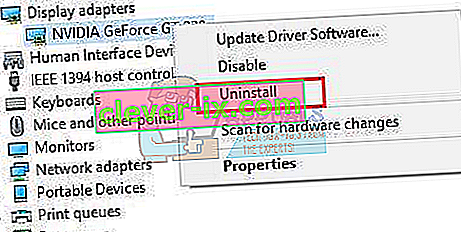
Befolgen Sie die Anweisungen auf dem Bildschirm, um die Deinstallation abzuschließen.
- Gehen Sie zur NVIDIA Drivers-Website.
- Wählen Sie unter Manuelle Treibersuche Ihren Grafikkartentyp und Ihr Betriebssystem aus und klicken Sie auf Suche starten .
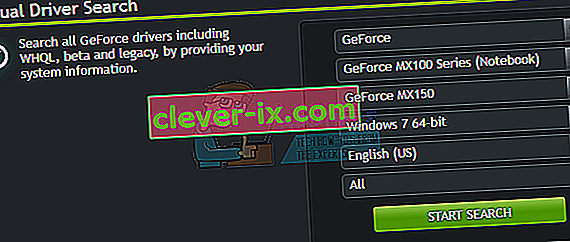
- Laden Sie den Treiber aus den neuesten Suchergebnissen herunter und installieren Sie ihn.
- Starten Sie Ihren PC nach der Treiberinstallation neu und versuchen Sie, GeForce Experience zu öffnen, um zu bestätigen, ob es angezeigt wird.
Hinweis: Wenn dies nicht funktioniert, kann dies bedeuten, dass der kürzlich von der Firma veröffentlichte Treiber-Build möglicherweise instabil ist. Daher können Sie versuchen, Ihre Treiber vorübergehend zurückzusetzen, bevor ein stabilerer Build herauskommt.
Methode 4: Deaktivieren von Antivirus
Es ist bekannt, dass Antiviren-Anwendungen wie Avast den Betrieb von GeForce Experience beeinträchtigen. Sie können Ihr Antivirenprogramm oder zumindest dessen Schutzschilde oder Schutz vorübergehend deaktivieren, wenn Sie GeForce Experience verwenden möchten.